Як зменшити гучність у Zoom, Google Meet і Microsoft Teams

Програми для відеодзвінків стали найважливішою частиною віддаленої роботи та навчання. Досліджуйте, як зменшити гучність у Zoom, Google Meet та Microsoft Teams.
Розмивання фону зображення в GIMP дає змогу зробити основний фокус на певному об’єкті та зробити зображення менш захаращеним. Двома найкращими методами розмиття фону в GIMP є інструмент розмиття та параметр шару розмиття за Гаусом.
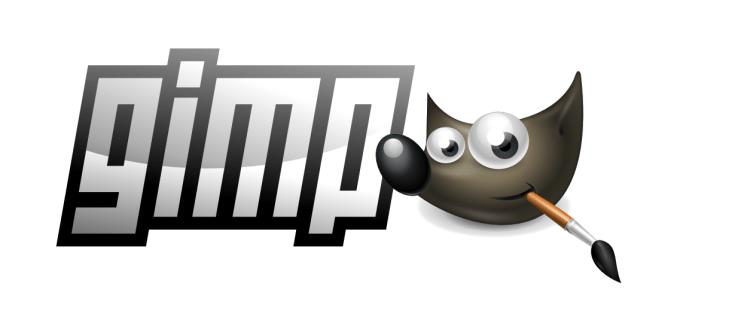
Читайте далі, щоб дізнатися, як використовувати ці інструменти для видалення розмитого фону в GIMP.
Як використовувати шари Gaussian Blur у GIMP
Цей метод розмиття зображень у GIMP ідеально підходить для ваших відповідних вимог. Це може зайняти більше часу, але ви отримуєте більше контролю над кінцевими результатами, ніж за допомогою інших методів. Після того, як ви впораєтеся з процесом, це краще та швидше, ніж скасовувати чи повторно чистити області під час використання інструмента розмиття.
Щоб розмити зображення в GIMP за допомогою параметра шару Гауса, виконайте такі дії:
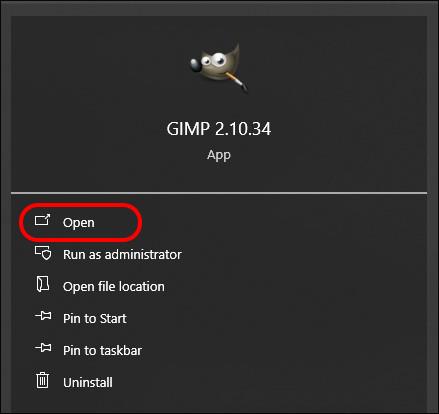
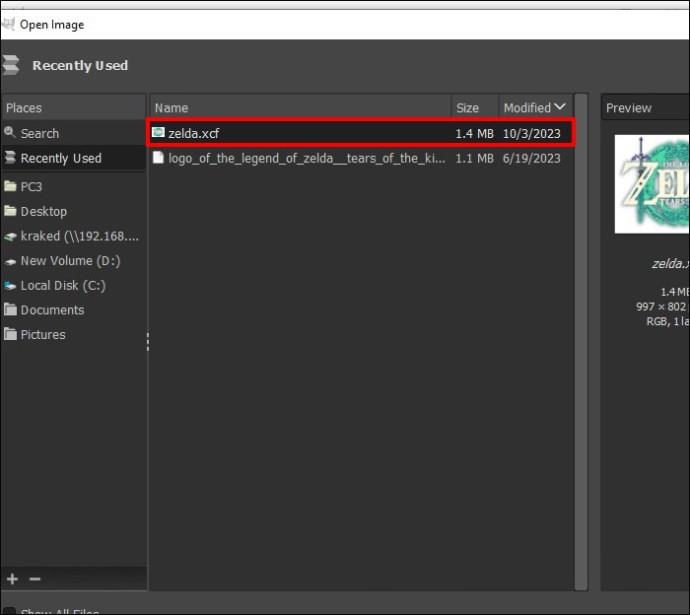
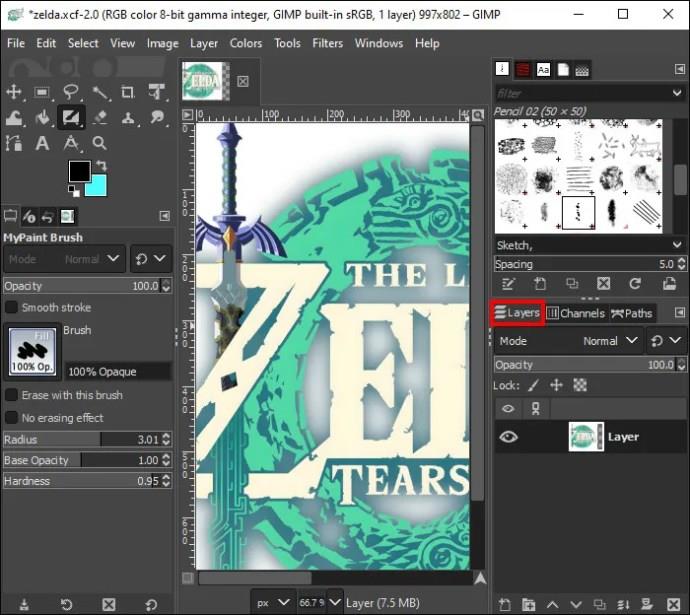
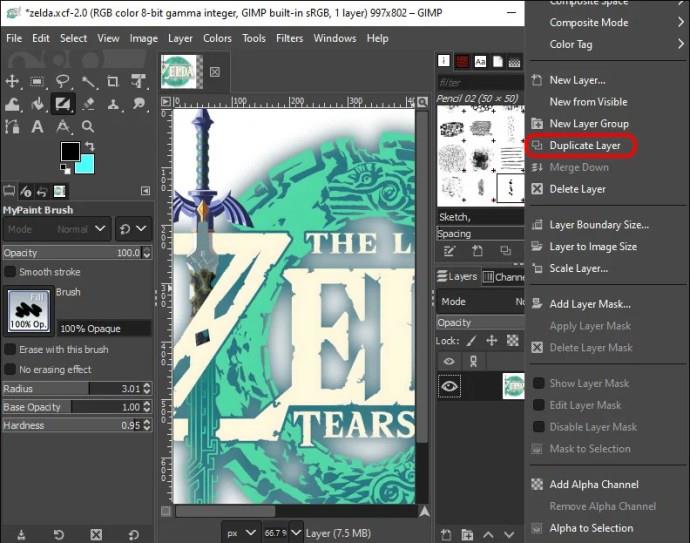
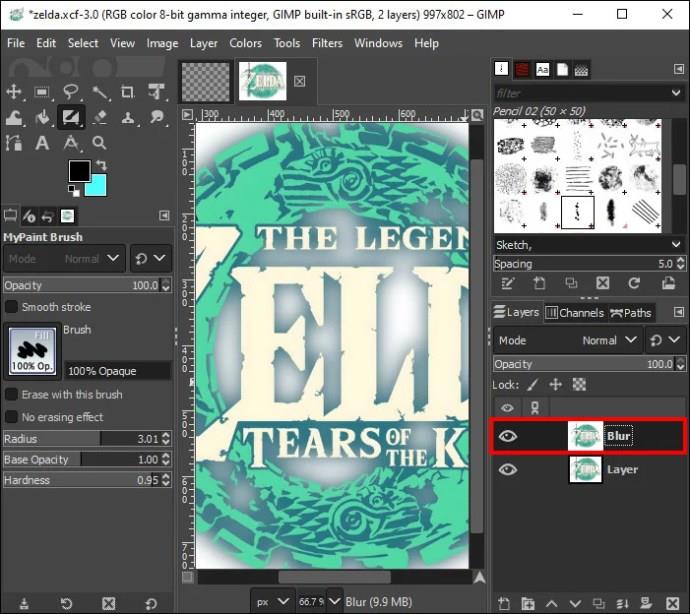

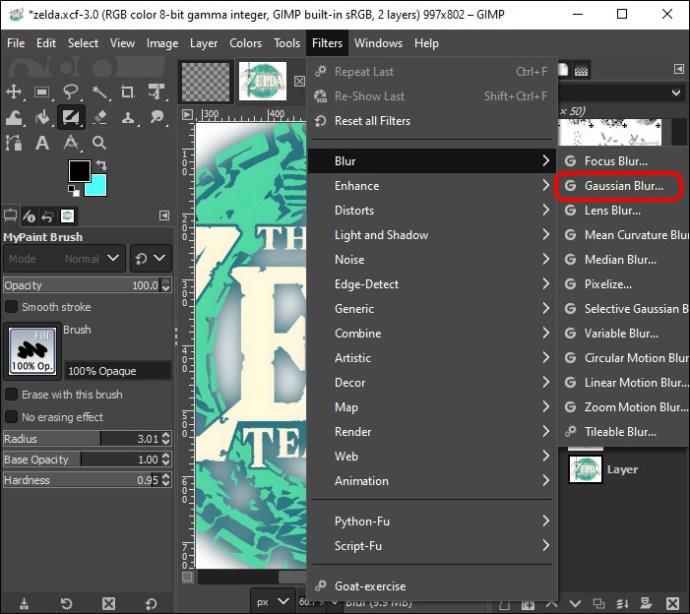
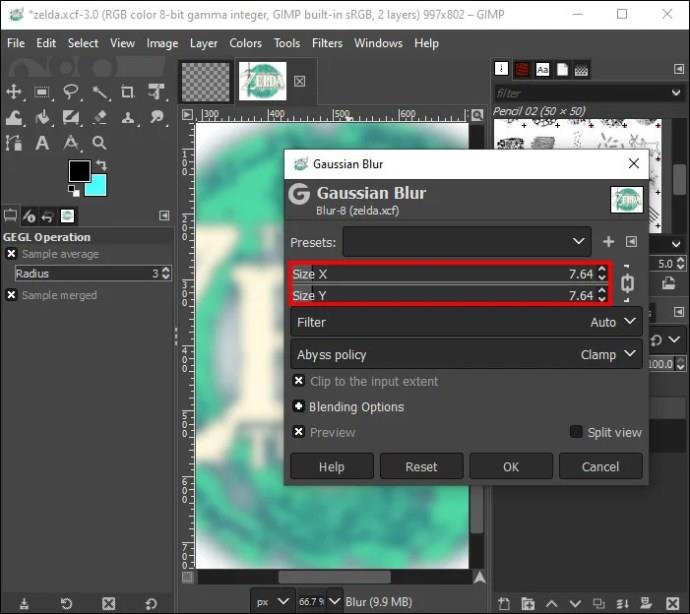
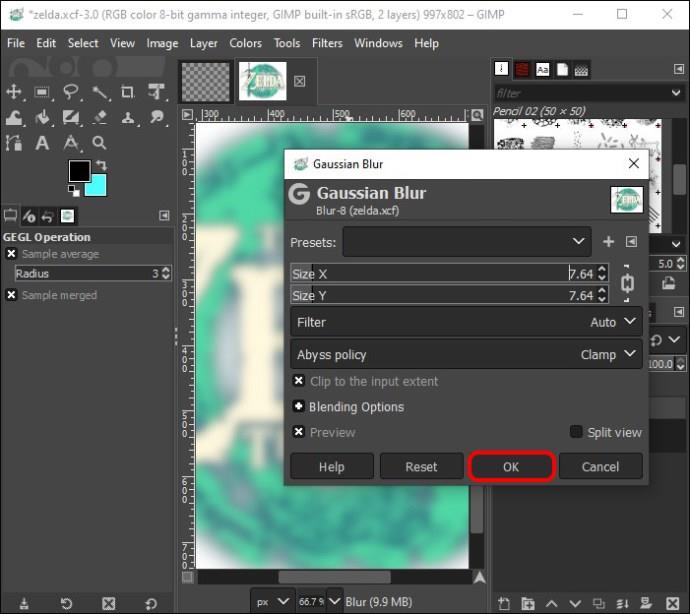
Тепер у вас буде шар розмитого зображення поверх розмитого зображення. Поєднайте шар «Розмиття» з маскою шару, щоб контролювати, які частини зображення розмиваються, а які залишаються різкими. Параметр маски шару також дозволяє легко створювати круті ефекти за допомогою градієнтів і редагування масок.
Додайте маску шару
Щоб контролювати, які частини зображення відображатимуться в кінцевому зображенні, додайте «Шар-маску». Ось що вам потрібно зробити:
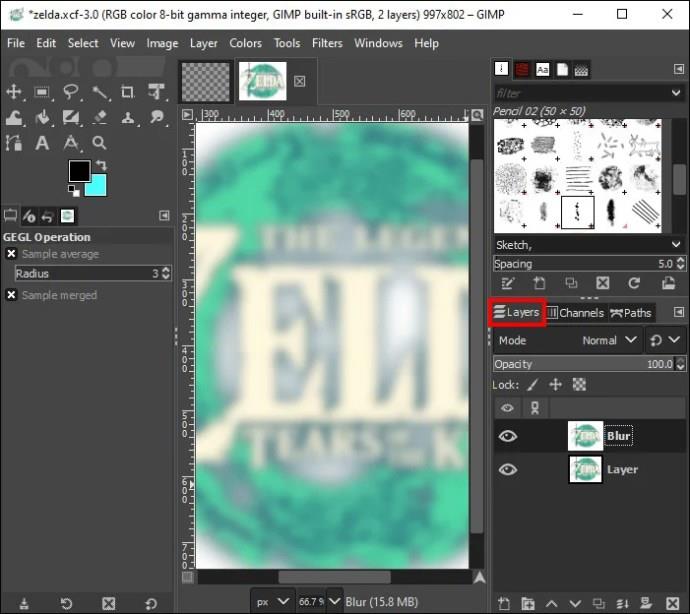
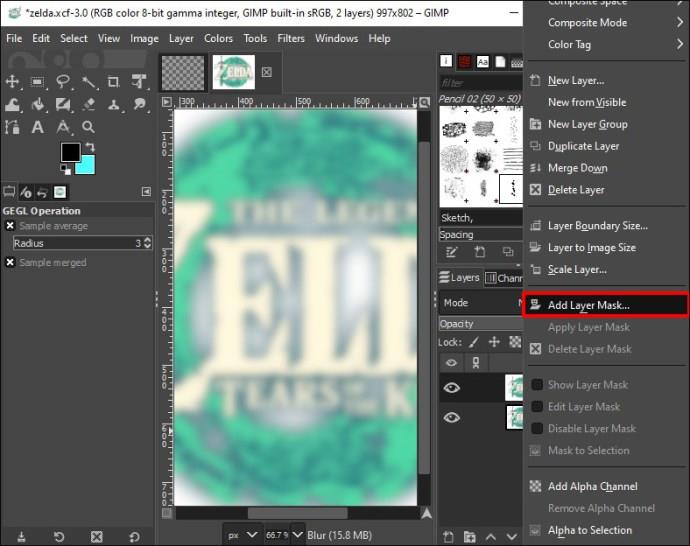
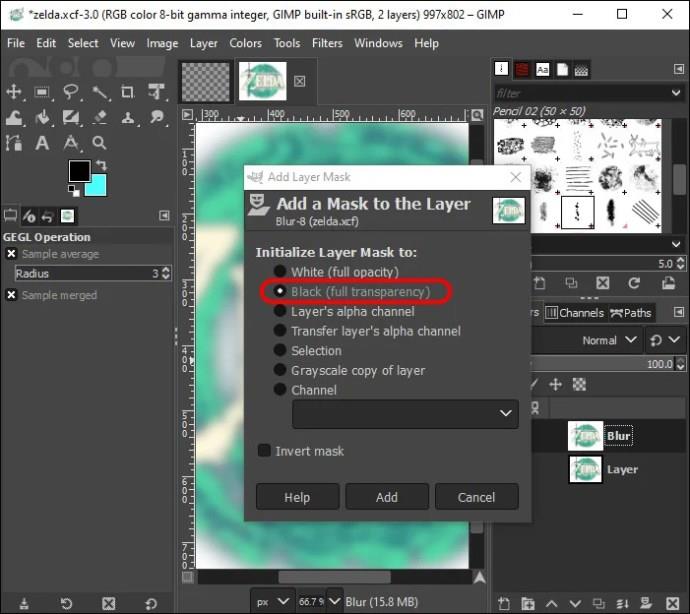
Маска шару — це чорно-білий прихований шар поверх поточних піксельних шарів. Білі пікселі будуть видно на 100%, але чорні пікселі будуть прозорими на 100%. Коли колір маски чорний, розмиті пікселі на новому шарі Blur стають прихованими, і видно чітке зображення під ними.
Потім встановіть звичайну кисть на білий колір і на масці шару Blur зафарбуйте частини зображення, через які ви хочете, щоб розмитий шар був видимим. Додайте трохи сірого, щоб створити ефект згасання, і використовуйте градієнт, щоб створити ефект розмиття. Щоб вдосконалити маску, клацніть правою кнопкою миші на розмитому шарі та виберіть «Показати маску шару».
Як використовувати інструмент розмивання в GIMP
Інструмент розмиття в GIMP — це найшвидший спосіб розмити фон, якщо ви не стурбовані точністю або не потребуєте ізолювати певний об’єкт. Безсумнівно, що ви закінчите лише за пару рухів пензлем.
Є три способи знайти та використовувати інструмент розмиття в GIMP:
Ви можете налаштувати параметри пензля після того, як активуєте інструмент розмивання. «Convolve Type» має бути на «Blur», а щоб вибрати силу ефекту розмиття, змініть параметр «Rate» унизу. Отримавши ідеальний пензель, пройдіться по частинах зображення, які потрібно розмити.
Використовувати великий пензель для фотографій із високою роздільною здатністю не рекомендується, оскільки під час переміщення курсору виникає затримка, оскільки GIMP намагається стежити за рухом. Варіант шару є кращим вибором для великих файлів, оскільки він підтримуватиме рівномірне розмиття без накладення штрихів розмиття чи непослідовних ділянок розмиття.
Різні фільтри розмиття в GIMP
Ось деякі інші фільтри, які також можна використовувати для розмиття зображення в GIMP:
Що таке розмиття зображення та навіщо використовувати цю функцію?
Розмити зображення означає зробити його менш різким і зменшити контраст між сусідніми пікселями. Фільтри можуть розмивати зображення та змінювати значення пікселів на зображенні. Розмиття пом’якшує гострі краї та деталі зображення, що корисно, особливо для фону зображення. Багато людей розмивають зображення в GIMP з таких причин:
Розмийте фон у зображеннях за допомогою GIMP
Більшість людей розмивають фон на зображеннях, щоб приховати особисту інформацію, виділити головний об’єкт або якщо фон надто відволікає. GIMP має багато варіантів для цього, включаючи фільтри медіани, кругового руху, середньої кривизни та розмиття, що можна розмивати. Найкращими та найпопулярнішими інструментами для розмиття в GIMP є інструменти розмиття та розмиття за Гаусом. Інструмент розмиття є швидшим вибором, але інструмент Гауса разом із маскою дозволяє більш вибірково та точніше розмивати зображення.
Ви коли-небудь розмивали фон у GIMP? Якщо так, чи використовували ви будь-які інструменти, описані в цій статті? Повідомте нам у розділі коментарів нижче.
Програми для відеодзвінків стали найважливішою частиною віддаленої роботи та навчання. Досліджуйте, як зменшити гучність у Zoom, Google Meet та Microsoft Teams.
Дізнайтеся, як налаштувати мобільну точку доступу в Windows 10. Цей посібник надає детальне пояснення процесу з урахуванням безпеки та ефективного використання.
Досліджуйте, як налаштувати налаштування конфіденційності в Windows 10 для забезпечення безпеки ваших персональних даних.
Дізнайтеся, як заборонити людям позначати вас у Facebook та захистити свою конфіденційність. Простий покроковий посібник для безпеки у соцмережах.
Пам’ятаєте часи, коли Bluetooth був проблемою? Тепер ви можете ефективно обмінюватися файлами через Windows 10 за допомогою Bluetooth. Дізнайтеся, як це зробити швидко і легко.
Ось посібник про те, як змінити тему, кольори та інші елементи в Windows 11, щоб створити чудовий робочий стіл.
Детальна інструкція про те, як завантажити Google Meet на ваш ПК, Mac або Chromebook для зручного використання.
Детальний огляд процесу налаштування VPN в Windows 10 для безпечного та анонімного Інтернет-серфінгу.
Ось як ви можете отримати максимальну віддачу від Microsoft Rewards для Windows, Xbox, Mobile, покупок і багато іншого.
Оскільки продуктивність і доступність бездротових периферійних пристроїв продовжують зростати, Bluetooth стає все більш поширеною функцією на ПК з Windows. Досліджуйте, як підключити та використовувати Bluetooth.








